Jeśli posiadasz Apple Watch, z pewnością na co dzień korzystasz z centrum sterowania. Można w nim szybko sprawdzić np. stan baterii, a może włączyć tryb nie przeszkadzać lub kino. Jeśli śpisz ze swoim Apple Watchem, z pewnością odprawiasz taki rytuał, w którym aktywujesz tryb „nie przeszkadzać”, aby wyciszyć dźwięki przed pójściem spać, a potem także tryb kinowy, aby wyświetlacz nie włączał się pod wpływem ruchu Twojego zegarka ręka. Jeśli chcesz dowiedzieć się więcej o ustawianiu zegarka Apple Watch w stan uśpienia, kliknij łącze do artykułu poniżej. W dzisiejszym poradniku przyjrzymy się także centrum sterowania – nie jego funkcjom, ale temu, jak faktycznie można je przeglądać.
Mogłoby być interesują Cię
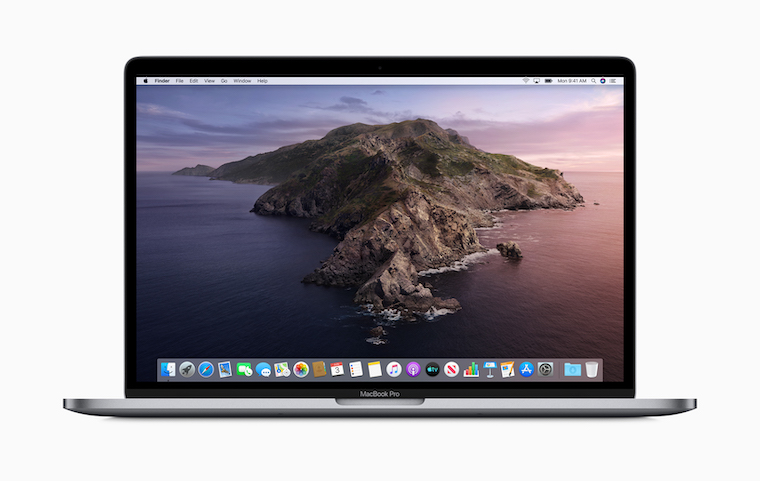
Jak wyświetlić Centrum sterowania w aplikacji na Apple Watch
Jeśli zdecydujesz się wyświetlić centrum sterowania na ekranie głównym, po prostu przesuń palcem w górę od dołu. Niestety, nie jest to takie proste, jeśli znajdujesz się w aplikacji. W ramach watchOS inżynierowie Apple zmodyfikowali sposób wywoływania centrum sterowania w ramach aplikacji. Po prostu, przechodząc w dół aplikacji, centrum sterowania może zostać przypadkowo wywołane, co jest oczywiście niepożądane. Jeśli więc chcesz wyświetlić centrum sterowania Apple Watch i wewnątrz jakiejś aplikacji, więc musisz przytrzymaj palec na dolnej krawędzi wyświetlacza, a po chwili przesuń palcem w górę.
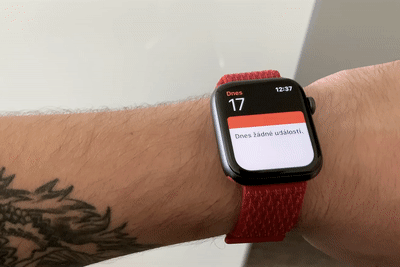
Choć jest to bardzo prosta procedura, wielu użytkowników na pewno o tym nie wie. Podobnie wielu użytkowników nie wie o wielu przydatnych funkcjach, które pojawiły się w nowym systemie operacyjnym watchOS 6. Możesz teraz wykorzystać np. aplikację Noise do monitorowania poziomu dźwięków otoczenia, a kobiety z pewnością to docenią aplikacja do monitorowania cykli menstruacyjnych. Niewątpliwie interesująca jest również funkcja, dzięki której możesz uzyskać reakcję dotykową na zegarku, powiadamiając Cię co kwadrans, półgodzinę lub godzinę. Więcej o tej funkcji przeczytasz w poniższym artykule.
Mogłoby być interesują Cię
